
【GAS】Gメール投稿するだけでWEBページの掲載画像を更新できる、かんたん日報表示システム(3)~ログイン画面を表示する部分の解説~
離れた所にいるグループ内のメンバーに対して情報を共有したい場合、しばしばWEBページや電子メール(あるいは他のメッセージアプリ)が利用されます。
WEBページは、固定したURLでアクセスできるので、受け手が最新の情報を繰り返し確認しやすい一方、情報を集約してアップする管理者の負担が大変になります。
他方で、電子メールやメッセージアプリは、特定の管理者に頼らず情報を発信し合えるものの、スレッドが次から次へと流れてくるので、見返す時に最新情報が把握しにくい短所があります。
そこで、これらの手法のいいところ取りをした、かんたんなシステムをGAS(Google Apps Script)で作ってみました。最新情報として共有する情報は画像データ2つ程度としました。
このシステムは、固定されたURLにアクセスしてWEBページとして最新情報を閲覧できる一方で、掲載している画像情報については、特定のアドレスに電子メールで発信して投稿するだけで、管理者を介さずに自動的に更新されるというものです。WEBページを閲覧制限するためのログイン画面も加えました。
システム概要は以下となります。以下のイステムで、直近の投稿画像が2つまで、WEBページとして自動掲載されます。

たとえば、夏休み中に、輪番で植木に水やりする場合に、当番の人が植木の現状を簡単にグループに伝える・・・などの用途に使えるかもしれません。
固定されたWEBページは以下の様なもので、日に1つだけ画像投稿がある前提の仕様となっています。

前回は、システムの構成内容をご紹介しましたが、今回の記事では、具体的なGASのコードの中身をご説明します。
このシステムは、アクセスの都度、Gメールによる画像投稿の中身をチェックし、Gドライブ経由で更新画像を埋め込む処理を行っています。シンプルな仕組みですが速度は遅いので、簡単な日報の用途を想定しました。
GASのシステムの振り返り~プロジェクト内に、2つのテンプレート、3つのスクリプトで構成~
今回のシステムでは、プロジェクトファイルの中に、2つのテンプレートと、3つのスクリプトを用意しています。
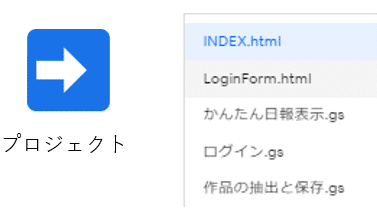
テンプレート①:LoginForm.html・・・最初にログインする時のWEBページです。
テンプレート②:INDEX.html・・・メインのWEBページ、つまり日報そのものです。
スクリプト①:ログイン.gs・・・ログイン用のWEBページを表示し、ユーザが入力したパスワードを、続いて起動する日報表示用のスクリプトに引き渡します。
スクリプト②:かんたん日報表示.gs・・・ログイン用のスクリプトがから引き継いだパスワードが適切であれば、日報のWEBページを表示します。
スクリプト③:作品の抽出と保存.gs・・・Gメールを検索して、新たな画像ファイルがあればGoogleドライブに保存し、スプレッドシートのリストを更新します。
日報システムは、これらを含むGASのプロジェクトと、GoogleのクラウドサービスであるGメール、Googleドライブ、Googleスプレッドシートが連携して作動します。
Gメールは、投稿画像の受け入れ口となります。

Gドライブは、受け入れ画像をストック場所です。

スプレッドシートは、ストック画像をリストで管理します。


ユーザの操作に沿って、順に内容をご説明していきます。
ユーザのログイン画面表示~簡単なパスワード認証の方法:doGet()関数による起動と、WEBページからのPostによるメイン画面の呼び出し~
このシステムでは、特定のグループ内でだけ情報を共有できる様に、最初にログイン画面を表示し、簡単なパスワード認証を行う様にしています。
この部分では、以下のモジュールが稼働します。
スクリプト:ログイン.gs・・・ログイン用のWEBページを表示し、ユーザが入力したパスワードを、続いて起動する日報表示用のスクリプトに引き渡します。
テンプレート:LoginForm.html・・・最初にログインする時のWEBページです。
どちらも短いコードですので、全文を掲載します。
ログイン.gs
//★★★★doGet関数はURLから呼び出された時に実行する関数|1つだけ定義できます★★★★
function doGet(e){
//投稿画像をGメールのスレッドから検索しリストを更新
fetchFile_List()
//ログイン画面であるOpenFoam.HTMLをWEBページとしてレスポンスする
var myOpenHTML = HtmlService.createTemplateFromFile('LoginForm');
return myOpenHTML.evaluate().addMetaTag("viewport", "width=device-width, initial-scale=1.0, minimum-scale=1.0, maximum-scale=10.0");
}
ログイン.gsには、doGet( )というデプロイURLにアクセスすると自動実行される関数を記述しており、テンプレート「LoginForm」をWEBページとしてレスポンスするための以下のコードを記述しています。
var myOpenHTML = HtmlService.createTemplateFromFile('LoginForm');
return myOpenHTML.evaluate()
上のコードの意味は、以下の様な内容です。
・createTemplateFromFile('テンプレート名)で、使用テンプレートを宣言
・evaluate()で、宣言したテンプレートをWEBページとしてレスポンス
その他、Gメールで受信した画像をチェックする、fetchFile_List()というユーザー定義関数をこのタイミングで実行させています。この関数の内容は後述します。
上記のスクリプトにより、以下のWEBページがユーザのブラウザに表示されます。
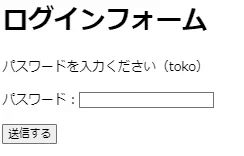
このWEBページの元となるテンプレートLoginForm.htmlのコードは以下となります。
LoginForm.html
<!DOCTYPE html>
<html>
<head>
<base target="_top">
</head>
<body>
<h1>ログインフォーム</h1>
<p>
<!---デモなのでパスワードを表示させています---->
パスワードを入力ください(toko)
</p>
<!---POST送信します。自分自身のリンクへaction【↓ここから】--->
<!---|デプロイIDは各自のものを’★~★’部に記入--->
<form method="post" action="https://script.google.com/macros/s/★デプロイID★/exec">
<p>
<!---相手先では、e.parameter.<name要素名>で取り出せます--->
<label>パスワード:<input type="text" name="PW"></label>
</p>
<p>
<input type="submit" value="送信する">
</p>
</form>
<!---POST送信します【↑ここまで】--->
</body>
</html>★デプロイID★の部分には、プロジェクトをデプロイした後に付与される、デプロイIDを記入し、再度同じURLでデプロイします。
ごくシンプルなHTMLテキストですが、このモジュールでキーとなる部分は以下の<form>タグの部分です。
<form
method="post"
action="https://script.google.com/macros/s/★デプロイID★/exec">
<input type="text" name="PW">
<input type="submit" value="送信する">
</form>
<form>タグは、WEBページの中でデータ送信を実装する際に使われますが、タグの中に、以下を記述することで、GASのプロジェクト内にあるdoPost()関数を起動することができます。
method="post"
action="https://script.google.com/macros/s/★デプロイID★/exec">
デプロイIDはコードを書いている段階では判りませんので、適当なテキストで最初はコードを記述しておき、一旦デプロイした後に得られたIDでコードを修正し、修正版で更新(新規にデプロイしなおすとIDが変わってしまうので注意)する方法を取ります。
その際、タグの中に入力ボックスと送信ボタンを記述しておくと、ユーザが情報をGASに送って関数を起動させることができます。
入力ボックスは以下の要領で記述します。
<input type="text" name="変数名">
GASの側では、変数名=入力値 として、入力値と変数名がセットで認識されます。複数の入力ボックスがあった場合に混乱しないための仕様です
送信ボタンは以下の要領で記述します。
<input type="submit" value="ボタン上の文字">
ここでは、ログインパスワードを以上のコードでGASに送り、doPost内でパスワードの合否を判定する様にしています。
ここまでの一連の流れを図示すると、以下の様になります。
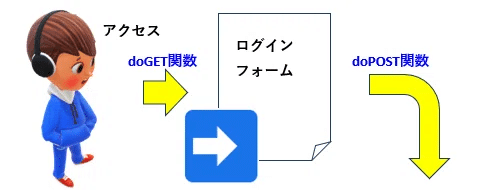
なお、<form>などHTMLで実装される機能は、GASの機能ではなく、HTMLを解釈しているブラウザの機能である点にご注意ください。(HTMLはブラウザのマクロ言語といっても良いでしょう)
(補足)GASに備わった、ユーザとサーバの相互連携機能
WEBアプリを作る際、難しいのはユーザ側で操作されるブラウザと、サーバ側のプログラムを連携させる部分ですが、テンプレートとスクリプトで、この機能をアマチュアでも容易に実装できる点が、GASの素晴らしい点です。
GASでこの部分で主に3つの手段を提供していますので、ここで改めてご紹介したいと思います。
doGET()関数
ブラウザからデプロイURLにアクセスすることで、起動することができる関数です。関数内にテンプレートをレスポンスする記述をしておくと、ユーザ側からは、あたかもWEBページにアクセスした様に見えます。
doPOST()関数
WEBページ内の<Form>タグからのPOST送信により、起動することができる関数です。PSOT送信の際にユーザに入力させたデータを利用した処理させることができます。
関数内にテンプレートをレスポンスする記述をしておくと、ユーザ側からは、新しいWEBページが開かれた様に見えます。
Google.Script.Run.関数名()
Ajax(エイジャックス、アジャックス)という、ブラウザに備わった、ユーザ・サーバ間の非同期通信機能を利用できる様にした関数で、テンプレート内の<script>セクション内で、JavaScriptコードとして記述します。
ボタンの押下などに連動して作動する様にしておくと、GAS内で同じ関数名()の関数が起動し、ブラウザからGASでデータを送るとともに、GAS側からレスポンスを受け取る事もできる様になります。
受け取ったレスポンスを利用して、新たなWEBページを開くことなく、WEBページの内容を更新させる処理も可能です。
さて、この後はGASの側でログイン認証して、Gメールの投稿画像を取り込んだり、日報ウィンドウを開いたりするのですが、この説明は次回の記事といたします。

←前の記事はこちら
次の記事はこちら⇒
この記事が気に入ったらサポートをしてみませんか?
